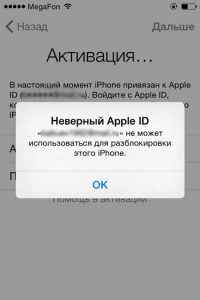В этой статье содержатся сведения о действиях при ошибке входа в систему, когда для идентификатора Apple ID используется двухэтапная проверка.
Если для идентификатора Apple ID настроена двухэтапная проверка, для входа всегда будет требоваться по крайней мере два из следующих компонентов:
- пароль идентификатора Apple ID;
- доступ к одному из доверенных устройств;
- ключ восстановления.
Если вы забыли пароль идентификатора Apple ID
Перейдите на веб-сайт iforgot.apple.com/ru/password/verify/appleid, чтобы сбросить пароль. Вам потребуется предоставить ключ восстановления и получить временный проверочный код на одно из своих доверенных устройств.
Если доверенное устройство или номер телефона, связанные с идентификатором Apple ID, потеряны
Если у вас имеется ключ восстановления и вы помните пароль идентификатора Apple ID, вы сможете войти в систему и добавить новое доверенное устройство или номер телефона в учетной записи. Кроме того, можно удалить потерянные, проданные или отданные устройства.
- Перейдите на страницу учетной записи Apple ID и укажите идентификатор Apple ID и пароль.
- На экране «Проверка личности» выберите «Нет доступа к доверенным устройствам?»
- Во всплывающем окне введите ключ восстановления.
- Перейдите в раздел «Безопасность» и нажмите «Правка».
Удалите устройства, которые больше не требуется использовать для подтверждения личности. При наличии дополнительных устройств с включенной функцией «Найти iPhone» можно подтвердить их в качестве доверенных устройств. Можно также добавить дополнительные доверенные номера телефонов.
Если вы потеряли ключ восстановления
Если вы помните пароль идентификатора Apple ID и имеете доступ к одному из доверенных устройств, вы можете войти в систему и создать новый ключ восстановления.
- Войдите на страницу учетной записи Apple ID.
- Выполните вход с помощью пароля и доверенного устройства.
- В разделе «Безопасность» выберите «Изменить» > «Заменить утерянный ключ».
Храните новый ключ восстановления в безопасном месте. Старый ключ восстановления больше не будет работать, и его невозможно использовать для сброса пароля или доступа к учетной записи.
Если вы утратили два или более видов данных для входа в систему
Как указано выше, для успешного прохождения двухэтапной проверки требуется заполнить как минимум два пункта:
- Пароль идентификатора Apple ID
- Доступ к одному из доверенных устройств
- ключ восстановления.
Если вы утратили два из этих видов данных, вы не сможете войти в систему или получить доступ к учетной записи. Вам потребуется создать новый идентификатор Apple ID. Создать новый идентификатор можно на сайте Apple ID.
Дополнительная информация
Двухэтапная проверка отличается от двухфакторной аутентификации — улучшенного метода безопасности, встроенного в ОС iOS 9 и OS X El Capitan.
Дополнительные сведения о безопасности и идентификаторе Apple ID см. в этой статье.
В этой статье содержатся сведения о действиях при ошибке входа в систему, когда для идентификатора Apple ID используется двухэтапная проверка.
Если для идентификатора Apple ID настроена двухэтапная проверка, для входа всегда будет требоваться по крайней мере два из следующих компонентов:
- пароль идентификатора Apple ID;
- доступ к одному из доверенных устройств;
- ключ восстановления.
Если вы забыли пароль идентификатора Apple ID
Перейдите на веб-сайт iforgot.apple.com/ru/password/verify/appleid, чтобы сбросить пароль. Вам потребуется предоставить ключ восстановления и получить временный проверочный код на одно из своих доверенных устройств.
Если доверенное устройство или номер телефона, связанные с идентификатором Apple ID, потеряны
Если у вас имеется ключ восстановления и вы помните пароль идентификатора Apple ID, вы сможете войти в систему и добавить новое доверенное устройство или номер телефона в учетной записи. Кроме того, можно удалить потерянные, проданные или отданные устройства.
- Перейдите на страницу учетной записи Apple ID и укажите идентификатор Apple ID и пароль.
- На экране «Проверка личности» выберите «Нет доступа к доверенным устройствам?»
- Во всплывающем окне введите ключ восстановления.
- Перейдите в раздел «Безопасность» и нажмите «Правка».
Удалите устройства, которые больше не требуется использовать для подтверждения личности. При наличии дополнительных устройств с включенной функцией «Найти iPhone» можно подтвердить их в качестве доверенных устройств. Можно также добавить дополнительные доверенные номера телефонов.
Если вы потеряли ключ восстановления
Если вы помните пароль идентификатора Apple ID и имеете доступ к одному из доверенных устройств, вы можете войти в систему и создать новый ключ восстановления.
- Войдите на страницу учетной записи Apple ID.
- Выполните вход с помощью пароля и доверенного устройства.
- В разделе «Безопасность» выберите «Изменить» > «Заменить утерянный ключ».
Храните новый ключ восстановления в безопасном месте. Старый ключ восстановления больше не будет работать, и его невозможно использовать для сброса пароля или доступа к учетной записи.
Если вы утратили два или более видов данных для входа в систему
Как указано выше, для успешного прохождения двухэтапной проверки требуется заполнить как минимум два пункта:
- Пароль идентификатора Apple ID
- Доступ к одному из доверенных устройств
- ключ восстановления.
Если вы утратили два из этих видов данных, вы не сможете войти в систему или получить доступ к учетной записи. Вам потребуется создать новый идентификатор Apple ID. Создать новый идентификатор можно на сайте Apple ID.
Дополнительная информация
Двухэтапная проверка отличается от двухфакторной аутентификации — улучшенного метода безопасности, встроенного в ОС iOS 9 и OS X El Capitan.
Дополнительные сведения о безопасности и идентификаторе Apple ID см. в этой статье.
Каждый пользователь iPhone, iPod или iPad наверное хоть раз после прошивки либо обновления операционной системы сталкивался с проблемой ввода пароля для Apple ID. Во всех iOS-гаджетах есть функция «найти iPhone», которая позволяет восстанавливать все ваши учетные данные. И вот во время ее активации Apple ID не принимает пароль. Вы пытаетесь ввести свой пароль, а вместо него всплывает информационное окно с надписью «Этот Apple ID не может использоваться для разблокировки этого iPhone».
Почему пароль не подходит для Apple ID, если вы уверены, что только вы пользуетесь гаджетом Apple с момента покупки, что только ваша пара Apple ID и пароля использовалась на данном устройстве, и если на сайте Apple, iCloud и iTunes все работает, только на гаджете не работает правильная связка электронной почты и пароля, тогда нужно разбираться в чем причина.
Почему не могу активировать учетную запись Apple ID? Может быть несколько причин несовместимости Apple ID и пароля:
1. Активация Apple устройства была сделана другой учетной записью. Даже, если вы покупали устройство новым, продавцы могли активировать его своими данными и скрывать блокировку iCloud. В таком случае уже очень тяжело что-то доказать и найти продавца, но при наличии чека вы сможете доказать, что гаджет ваш.
2. Возможна ошибка со стороны компании Apple, которая решается автоматически . Такие проблемы уже были, например, при обновлении iOS до 9 версии. Для решения проблемы вам необходимо обновить iTunes до самой последней версии, новую версию прошивки должен качать только iTunes, а не та, что вы заранее скачали в интернете, прошивать устройство нужно обязательно через DFU. Также может вам помочь замена домена электронной почты на iCloud, например, вместо vasya10@mail.ru попробуйте ввести vasya10@iCloud.ru.
Но не забывайте, что проблема может возникнуть и с серверами компании Apple, поэтому можете попытаться активировать Apple ID через некоторое время.
3. Возможна ошибка со стороны компании Apple, которая самостоятельно не решится. Если все то, что описано выше не подходит, то придется звонить в службу тех поддержки Apple. Тогда вам предстоит сложный и терпеливый разговор, ведь вам нужно будет доказать, что устройство именно ваше, а не украденное. Если первая линия технической поддержки вам не сможет помочь, попытайтесь дозвониться до второй линии, они более компетенты в данном вопросе. Вам нужно будет ответить на контрольные вопросы, ну а если вы их не помните, то можете посмотреть в учетной записи на сайте, туда доступ есть.
А лучшим доказательством, что Apple устройство именно ваше — конечно же чек на покупку. Надеемся, что все перечисленные способы помогут вам активировать Apple ID.